Windows 7 64/32 비트 복구 디스크 / 디스크를 만드는 2 가지 방법
Windows 7에서 시작하거나 시작하지 않으면중요한 문제가 발생하면 시스템 복구 디스크를 사용하여 Windows 7의 문제를 해결해야 할 수 있습니다. 컴퓨터에 Windows 7 DVD가있는 경우 해당 DVD를 사용하여 시스템을 복구 할 수 있습니다. 하지만 돈이 없다면 어떻게해야합니까? 시스템 복구 디스크 만들기 한 번에. Windows 7 64/32 비트 복구 디스크를 만드는 두 가지 방법과 컴퓨터를 복구하는 데 사용하는 방법을 알려주는이 구절을 읽으려면 잠시 시간을 투자하십시오.
2 Windows 7 64/32 비트 용 시스템 복구 디스크를 만드는 방법
상황 1 : Windows 7 PC를 정상적으로 시작할 수없는 경우
컴퓨터가 정상적으로 부팅되지 않은 경우,Windows Boot Genius라고도하는 전문 Windows 7 복구 디스크 작성자를 사용할 수 있습니다. 우선, 작동 가능한 컴퓨터와 CD / DVD / USB 플래시 드라이브와 같은 빈 디스크를 준비해야합니다. 그런 다음 아래 지침을 따를 수 있습니다.
- 1) 준비한 실행 가능한 컴퓨터에 Windows Boot Genius를 다운로드하여 설치하십시오.
- 2). CD / DVD 또는 USB를 컴퓨터에 넣고 프로그램을 실행하십시오. 그런 다음 "굽기"를 클릭하여 Windows 7 시스템 복구 디스크 만들기를 시작하십시오.

- 삼). 그런 다음 새로 태운 디스크를 문제가있는 PC에 넣고 컴퓨터를 수리 할 수 있습니다. 방금 다음을 수행하십시오.
컴퓨터를 재부팅하고 PC가 디스크에서 부팅 할 수 있도록 BIOS 설정을 지정하십시오.
Windows 시스템에 들어가면 Windows를 시작하십시오.천재를 다시 부팅하십시오. 상단 탭에서 "Windows Rescue"를 선택하십시오. 기본적으로 "로드 표시 줄 전에 충돌"이 표시됩니다. 올바른 오류 유형을 선택하고 제공된 솔루션을 사용하여 컴퓨터의 문제를 해결하십시오.
상황 2 : Windows 7 컴퓨터가 정상적으로 부팅 될 수있는 경우
컴퓨터가 제대로 작동하고 나중에 사용할 수 있도록 Windows 7 복구 디스크를 만들려면이 방법을 시도해보십시오. 다음과 같이하십시오 :
- 1) 시작 메뉴를 열고 백업을 입력하십시오. "백업 및 복원"을 선택하십시오. "시스템 복구 디스크 만들기"를 클릭하십시오.
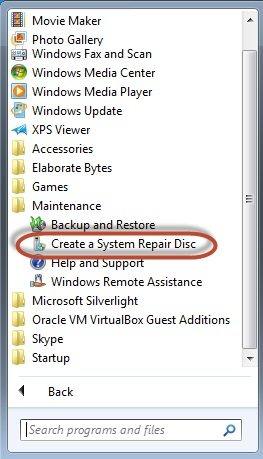
- 2) 시스템 복구 디스크 만들기 링크를 클릭하십시오.
- 3) 공 DVD를 DVD 드라이브에 넣으십시오. 디스크 만들기 버튼을 클릭하면 Windows가 해당 파일을 복사합니다. 완료되면 자동 실행 창이 나타나서 디스크의 이름이 "Repair Disc Windows 7 64-bit"(또는 해당 버전의 OS를 사용하는 경우 "32 비트")로 표시됩니다.
디스크를 꺼내 비상시에 찾을 수있는 장소에 보관하십시오.
다음 두 가지 방법 중 하나를 선택하여귀하의 상황에 따라 Windows 7 용 시스템 복구 디스크. Windows 8, Windows 10 등의 복구 디스크를 만드는 데에도 같은 방법을 사용할 수 있습니다.









